CATIA 快捷键的设置方法
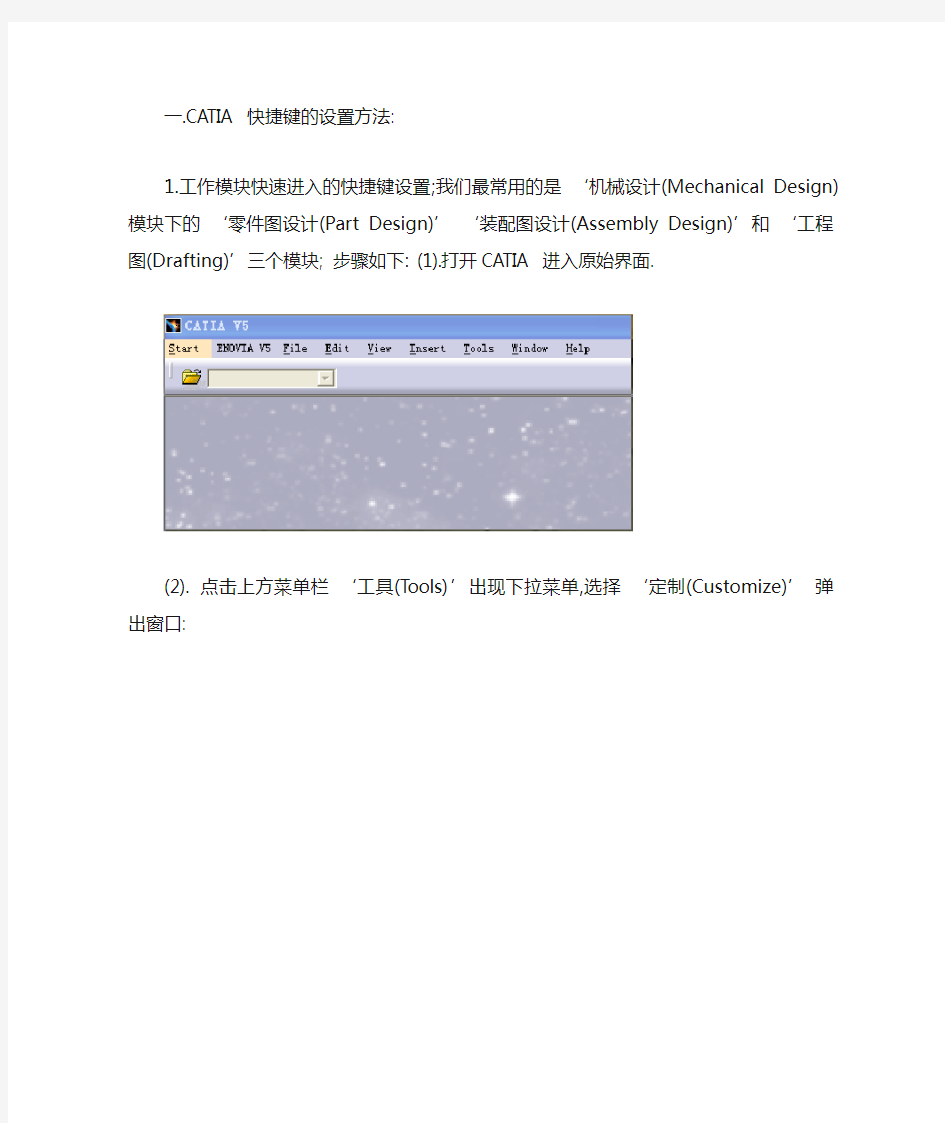
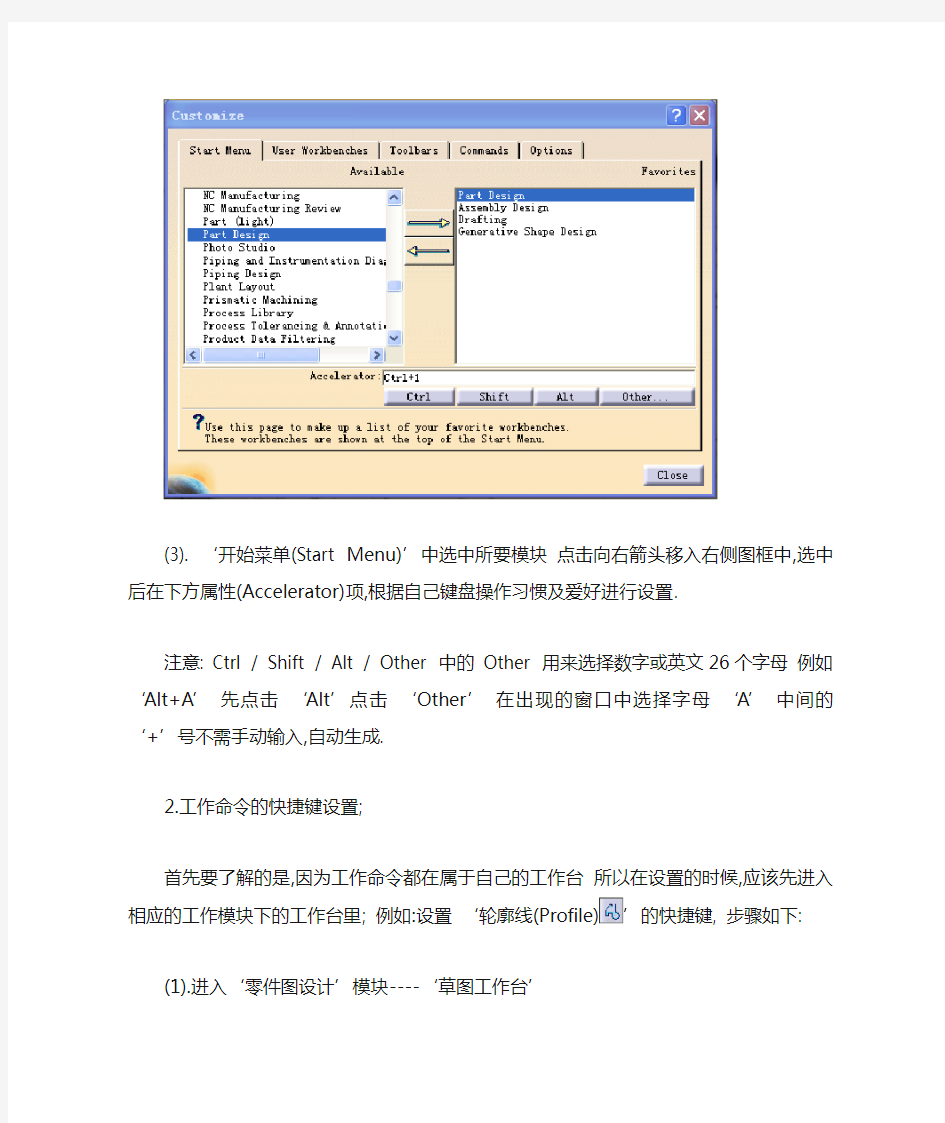
一.CATIA 快捷键的设置方法:
1.工作模块快速进入的快捷键设置;我们最常用的是‘机械设计(Mechanical Design)模块下的‘零件图设计(Part Design)’ ‘装配图设计(Assembly Design)’和‘工程图(Drafting)’三个模块; 步骤如下: (1).打开CA TIA 进入原始界面.
(2). 点击上方菜单栏‘工具(Tools)’出现下拉菜单,选择‘定制(Customize)’弹出窗口:
(3). ‘开始菜单(Start Menu)’中选中所要模块点击向右箭头移入右侧图框中,选中后在下方属性(Accelerator)项,根据自己键盘操作习惯及爱好进行设置.
注意: Ctrl / Shift / Alt / Other 中的Other 用来选择数字或英文26个字母例如‘Alt+A’先点击‘Alt’点击‘Other’在出现的窗口中选择字母‘A’中间的‘+’号不需手动输入,自动生成.
2.工作命令的快捷键设置;
首先要了解的是,因为工作命令都在属于自己的工作台所以在设置的时候,应该先进入相应的工作模块下的工作台里; 例如:设置‘轮廓线(Profile)’的快捷键, 步骤如下:
(1).进入‘零件图设计’模块----‘草图工作台’
(2).点击上方菜单栏‘工具(Tools)’出现下拉菜单,选择‘定制(Customize)’弹出窗口:
‘命令Commads’---- ‘全部命令Commads’
(3).在右侧窗口中查找并选中‘轮廓线(Profile)’点击‘显示属性(Show Properties)’在下方设
进行设置; 方法同工作模块快捷径键的设置.
注意: 1.选中并正确时在‘显示属性(Show Properties)’前会伴有该命令的图形提示
2.如果‘属性(Accelerator)’项出现灰色,代表不可编辑设置
星海旺元科技开发(大连)有限公司
2008-6-26
CATIA 快捷键的设置方法
一.CATIA 快捷键的设置方法: 1.工作模块快速进入的快捷键设置;我们最常用的是‘机械设计(Mechanical Design)模块下的‘零件图设计(Part Design)’ ‘装配图设计(Assembly Design)’和‘工程图(Drafting)’三个模块; 步骤如下: (1).打开CA TIA 进入原始界面. (2). 点击上方菜单栏‘工具(Tools)’出现下拉菜单,选择‘定制(Customize)’弹出窗口: (3). ‘开始菜单(Start Menu)’中选中所要模块点击向右箭头移入右侧图框中,选中后在下方属性(Accelerator)项,根据自己键盘操作习惯及爱好进行设置. 注意: Ctrl / Shift / Alt / Other 中的Other 用来选择数字或英文26个字母例如‘Alt+A’先点击‘Alt’点击‘Other’在出现的窗口中选择字母‘A’中间的‘+’号不需手动输入,自动生成. 2.工作命令的快捷键设置; 首先要了解的是,因为工作命令都在属于自己的工作台所以在设置的时候,应该先进入相应的工作模块下的工作台里; 例如:设置‘轮廓线(Profile)’的快捷键, 步骤如下:
(1).进入‘零件图设计’模块----‘草图工作台’ (2).点击上方菜单栏‘工具(Tools)’出现下拉菜单,选择‘定制(Customize)’弹出窗口: ‘命令Commads’---- ‘全部命令Commads’ (3).在右侧窗口中查找并选中‘轮廓线(Profile)’点击‘显示属性(Show Properties)’在下方设 进行设置; 方法同工作模块快捷径键的设置. 注意: 1.选中并正确时在‘显示属性(Show Properties)’前会伴有该命令的图形提示 2.如果‘属性(Accelerator)’项出现灰色,代表不可编辑设置
CATIA快捷键大全
CATIA快捷键大全 1、ctrl+z---------撤消 ctrl+y--------redo ctrl+n--------新建 ctrl+o--------打开 2、F3------隐藏目录树 F1------实时帮助 F5--调出“操作平面对话框” 3、ctrl+鼠标中键视图放大缩小 alt+鼠标中键视图平移 Alt + Enter = 性质 4、shift 加中键出现红色方块后拖拉,即可快速缩放大小。先按CTRL 再加中键是放大缩小;先按中键再加CTRL 是是物件旋转;而物件旋转时外面会出现红色的圆形区域,在圆形区域?是XYZ轴的任意旋转、而在圆形区域外是针对Z轴的特定旋转。roate在圆形区域外是对屏幕Z轴旋转,但是移到圆?即恢复任意旋转的模式,移到外面也无法只针对屏幕z轴旋转。(shift加中键时,一定要注意,鼠标指针要指导元素上才会出现红色方框,而且这个功能的主要目的还是改变视角,旋转一下) 5、中键可以平移图形 中键和左键(或右键)可以实现旋转 按下中键,再按右键,放开右键,拖动鼠标,可以缩放 6、平移:中键 缩放:ctrl + 中键 旋转:中键+ ctrl 7、用鼠标指向某个封闭空心实体外表面,然后按键盘方向键,就可以选到内表面 8、ctrl+F11,出现物体选择器 9、Ctrl + Page up -------zoom in Ctrl + Page down ------zoom out Alt + shift + 上下左右箭头----rotate Ctrl +上下左右箭头----pan Ctrl +shift + 左右箭头??????rotate shift+F3 --work on specification tree shift +F2--specification tree overview 10、双击工具图标=可重复命令,这个我最欣赏啦! 11、如何修改2D绘图中,预设的字号?在C:\Program Files\Dassault Systemes\B12\intel_ a\resources\standard\drafting的目录下,开启JIS.xml,将JIS.xml 中全部的3.5 用取代的方式改成所需要的字号如5,修改后储存文件,重新启动CATIA建立2D图档时使用JIS.xml 标准,那么内定的字号就是5。 12、如何快速恢复安装CATIA 到CATIA安装目录下到BIN文件夹下找到CATIAENV文件,运行它,用它建立一个环境就可以重新运行CATIA了,不用重新安装。
CATIA快捷键大全
CTRL组合键 Ctrl + A 全选 Ctrl + B 整理收藏夹 Ctrl + C 复制 Ctrl + D 删除/添加收藏(在Word中是修改选定字符格式,在IE及傲游中是保存为收藏) Ctrl + E 搜索助理在Word中是段落居中 Ctrl + F 查找 Ctrl+ G 在Word中是定位 Ctrl + H 历史记录在Word中是替换 Ctrl + I 收藏夹 Ctrl + J IE7.0里的源 Ctrl + K 在Word中是插入链接 Ctrl + L =Ctrl+O 打开 Ctrl + M 网页搜索框中的确定(等于回车)在Word中是调整整段缩进 Ctrl + N 新窗口 Ctrl + P 打印在Word中是等于Ctrl+Shift+F12 Ctrl + R 刷新在Word中可使段落右对齐 Ctrl + S 保存 Ctrl+T IE7.0打开新选项卡 Ctrl+U 在Word中是给所选内容加下划线 Ctrl + V 粘贴 Ctrl + W 关闭当前窗口 Ctrl + X 剪切 Ctrl + Y 恢复上一步操作 Ctrl + Z 撤消上一步操作 F键 F1 帮助 F2 重命名 F3 搜索 F4 显示“我的电脑”和“Windows 资源管理器”中的“地址”栏列表。 F5 刷新 F6 在窗口或桌面上循环切换屏幕元素。 F7 DoS下专用功能 F8 Windows 启动选项 F9 Excel 中计算公式 F10 激活菜单栏(当可用时) F11 切换全屏 F12 Word 里另存文档 Win键 Windows键打开开始菜单
Windows键+D 显示桌面 Windows键+E 打开资源管理器 Windows键+F 查找所有文件 Windows键+L 切换用户 Windows键+M 最小化所有窗口 Windows键+R 运行命令 Windows键+U 辅助工具 其他 DELETE 删除。 Shift + Delete 永久删除所选项,而不将它放到“回收站”中。(慎用。)拖动某一项时按CTRL 复制所选项,按SHIFT强制移动所选项。 拖动某一项时按CTRL + SHIFT 创建所选项目的快捷键。 CTRL + 向右方向键将插入点移动到下一个单词的起始处。 CTRL + 向左方向键将插入点移动到前一个单词的起始处。 CTRL + 向下方向键将插入点移动到下一段落的起始处。 CTRL + 向上方向键将插入点移动到前一段落的起始处。 CTRL + SHIFT + 方向键突出显示一块文本。 SHIFT + 方向键在窗口或桌面上选择多项,或者选中文档中的文本。 Alt + Enter 查看所选项目的属性。/切换全屏 Alt + F4 关闭当前项目或者关闭计算机 Alt + 空格键为当前窗口打开控制菜单。 Ctrl + F4 在允许同时打开多个文档的程序中关闭当前文档。 Alt + Tab 在打开的项目之间切换。 Alt + Esc 以项目打开的顺序循环切换。 Shift + F10 显示所选项的快捷菜单。 shift 鼠标左键单击窗口超级连接在新窗口打开指定的连接 Alt + 空格键显示当前窗口的“系统”菜单。 Ctrl + Esc 显示“开始”菜单。 ALT + 菜单名中带下划线的字母显示相应的菜单。 在打开的菜单上显示的命令名称中带有下划线的字母执行相应的命令。右方向键打开右边的下一菜单或者打开子菜单。 左方向键打开左边的下一菜单或者关闭子菜单。 BackSpace 在“我的电脑”或“Windows 资源管理器”中查看上一层文件夹。Esc 取消当前任务。 将光盘插入到CD-ROM 驱动器时按SHIFT 键阻止光盘自动播放。 对话框快捷键 按键目的 Ctrl + Tab 在选项卡之间向前移动。 Ctrl + Shift +Tab 在选项卡之间向后移动。 ctrl + 鼠标左键可以临时允许弹出窗口程序 Ctrl+Home 当前窗口或文档的最上端 Ctrl+End 当前窗口或文档的最下端
最全CATIA_V5快捷键集锦
最全CATIA V5快捷键集锦 (2008-10-07 16:52) Escape -------------退出当前命令(如果当前是在命令过程中) F1------------------实时帮助 Shift + F1----------工具条图标的帮助 Shift + F2 ---------结构树(specification tree)总览的开关 F3------------------隐藏目录树 Shift + F3----------切换结构树/图形区域的激活状态 Ctrl +F4 ---------关闭catia当前的窗口 ctrl + F11------------出现物体选择器。 Alt + F8 -----------运行宏(Run macros ) Ctrl + C -----------复制(Copy) ctrl + F -----------查找(Search) Ctrl + G -----------选择集(Selection Sets...)命令 Ctrl + O ----------打开(OPEN) Ctrl + P -----------打印(Print...) Ctrl + S ------------保存 Ctrl + U ------------更新(Update) Ctrl + V ------------粘贴(Paste) Ctrl + X ------------剪切(Cut) Ctrl + Y ------------重做(Redo) Ctrl + Z ------------撤销(Undo) Ctrl+Tab -----------在catia打开的各个窗口之间进行切换 Ctrl +鼠标滚轮-SP tree的缩放 Ctrl +Y 重复上一次的操作 ctrl+鼠标中键视图放大缩小 Page Up -------Relocate the graph one page up Page Down------Relocate the graph one page down Ctrl + Page up -------zoom in Ctrl + Page down ------zoom out Ctrl +上下左右箭头----pan Ctrl +shift + 左右箭头——————rotate Alt + shift + 上下左右箭头----rotate Up arrow---------Relocate the graph 1/10th (one tenth) of a page to the top Down arrow-------Relocate the graph 1/10th (one tenth) of a page to the bottom Left arrow------Relocate the graph 1/10th (one tenth) of a page to the left Right arrow-----Relocate the graph 1/10th (one tenth) of a page to the right Home -----------Display the top of the graph End -----------Display the bottom of the graph
CATIA快捷键一览
CATIA V5快捷键Esc:退出当前命令 F1:实时帮助 Shift + F1:工具条图标的帮助 Shift + F2 :结构树(specification tree)总览的开关F3:隐藏目录树 Shift + F3:切换结构树/图形区域的激活状态 Ctrl +F4:关闭CATIA当前的窗口 Ctrl + F11:出现物体选择器 Alt + F8 :运行宏(Run macros ) Ctrl + C :复制(Copy) ctrl + F :查找(Search) Ctrl + G :选择集(Selection Sets...)命令 Ctrl + O :打开(OPEN) Ctrl + P :打印(Print...) Ctrl + S :保存 Ctrl + U :更新(Update) Ctrl + V :粘贴(Paste) Ctrl + X :剪切(Cut) Ctrl + Y :重做(Redo) Ctrl + Z :撤销(Undo) Ctrl+T ab :在CATIA打开的各个窗口之间进行切换
Ctrl +鼠标滚轮:SP tree的缩放 Ctrl +Y :重复上一次的操作 ctrl+鼠标中键:视图放大缩小 alt+鼠标中键:视图平移 alt+鼠标左键+鼠标中键:视图旋转 Alt + Enter:打开属性窗口 shift+鼠标中键:出现红色方块后拖拉,即可快速缩放大小,这非常好用,先按CTRL 再加中键,是放大缩小;先按中键,再加CTRL 是对象旋转,而对象旋转时,外面会出现红色的圆形区域,在圆形区域内,是XYZ轴的任意旋转,而在圆形区域外,是针对Z轴的特定旋转,用鼠标指向某个封闭空心实体外表面,然后按键盘方向键,就可以选到内表面。 在自由造型与A级曲面中,F5:调出“操作平面对话框”(对“由N点成面”等命令尤为重要) 移动工具条时,按住shift键可以实现工具条的横竖转换
catia不同版本快捷键设置问题
c a t i a不同版本快捷键设 置问题 The latest revision on November 22, 2020
CATIA 不同版本快捷键设置 很多从事汽车零部件结构设计的朋友,大都遇到过这样一个问题,当个人电脑安装的catia版本不止一个的时候,总会出现快捷键丢失的问题,下面我来和大家解答一下为什么会这样。 首先,每个版本的catia刚开始的时候,都会默认的把快捷键设置在这个文件夹内 C:\Users\Administrator\AppData\Roaming\DassaultSystemes(不同的人可能用户名不一样,Administrator名字换了而已) 在catia打开的时候,它会默认调用里面的设置文件,如果你打开的是catia 20,并且成功的保存了它的设置,关掉后,再次打开catia 20,是不会有问题的,假如你中间开过别的版本,那就会被恢复到快捷键没有设置的初始状态,这就是快捷键丢失的问题。 解决办法不难,把每个版本的快捷键设置分成不同的文件夹就可以了 比如我有catia21 22 24,共三个版本,那么我就在DassaultSystemes里面建立如下的三个空文件夹,分别对应每个版本,然后把每个版本的目录,复制到环境编辑器,把引用的文件夹更改掉。 如改掉catia21 版本的方法,复制所建立文件夹目录 C:\Users\Administrator\AppData\Roaming\DassaultSystemes\CATSettings21
打开开始菜单,点击catia21的环境编辑器 进入该界面,会显示多个版本的catia设置,点击catia21版本的CATUsersettingpath这一行,右击,编辑变量,在值这行粘贴刚才复制的内容到此,catia21的快捷键设置就不会与别的冲突了,其余版本,同理。 另外,低版本的快捷键可以在高版本中使用(软件具有向下兼容性),但并不是任意版本都可以的。 比如,用catia19设置好的快捷键,分别复制到两个版本中,是可以使用,但到了catia22就需要重新设置了,catia22的快捷键可以调用给等版本,此处是由于破解方式的差异,导致了他们内部的设置不同,故不是每个版本一定可以公用。
catia 不同版本快捷键设置问题
CATIA 不同版本快捷键设置 很多从事汽车零部件结构设计的朋友,大都遇到过这样一个问题,当个人电脑安 装的catia版本不止一个的时候,总会出现快捷键丢失的问题,下面我来和大家解答一下为什么会这样。 首先,每个版本的catia刚开始的时候,都会默认的把快捷键设置在这个文件夹内 C:\Users\Administrator\AppData\Roaming\DassaultSystemes(不同的人可能用 户名不一样,Administrator名字换了而已) 在catia打开的时候,它会默认调用里面的设置文件,如果你打开的是catia 20,并且成功的保存了它的设置,关掉后,再次打开catia 20,是不会有问题的,假如你中间开过别的版本,那就会被恢复到快捷键没有设置的初始状态,这就是快捷键丢失的 问题。 解决办法不难,把每个版本的快捷键设置分成不同的文件夹就可以了 比如我有catia21 22 24,共三个版本,那么我就在DassaultSystemes里面建立如下的三个空文件夹,分别对应每个版本,然后把每个版本的目录,复制到环境编辑器,把引用的文件夹更改掉。 如改掉catia21 版本的方法,复制所建立文件夹目录 C:\Users\Administrator\AppData\Roaming\DassaultSystemes\CATSettings21 打开开始菜单,点击catia21的环境编辑器
进入该界面,会显示多个版本的catia设置,点击catia21版本的CATUsersettingpath这一行,右击,编辑变量,在值这行粘贴刚才复制的内容 到此,catia21的快捷键设置就不会与别的冲突了,其余版本,同理。 另外,低版本的快捷键可以在高版本中使用(软件具有向下兼容性),但并不是任意版本都可以的。
CATIA快捷键
1.在创成式(GSD)工作台,其他工作台也可。菜单栏----工具----自定义。 2.自定义一共有“开始菜单栏”、“用户工作台”、“工具栏”、“命令”、“选 项”五个标签,点击切换到“工具栏”标签界面,在工具栏界面右侧有一竖排按钮,点击新建,会弹出两个框框,一个是对话框“新工具栏”,另一个是空白的命令工具条,很小的正方形,名称是“自...”。直接点击“新工具栏”确定。会发现“自...”停留在原地,不要关掉,切记!快捷键就靠它了。
3.视线回到“自定义”,点击切换到“命令”标签,点击“显示属性”,会增加显 示出快捷键设置界面,从“类别”(在左上位置)选择“所有命令”,在“命令” (在右上位置,跟类别右面),随便点击一个命令,如“3D Curve...(3 Piont Patch)”(我的这个快捷键已经改过了)你会发现 加速器是灰色的,关键的操作步骤来了:::::: 4.鼠标的左键点击“3D Curve...”按住不要放开左键,做一个拖拽动作,往外拖 ,目的地就是2.步骤的“自...”的空白处,这个过程鼠标图案会有变化,不要管 ,直接一步到位,神奇的事情发生了..........
5.再看加速器,是不是可以设置快捷键了,哈哈哈哈哈哈哈哈。要是想把加速器变回灰色,就要...................自己想吧,嘎嘎。 PS:catia汉化不完全,所以会出现这种情况,命令图标一样,但是工作台不一样,所以,导致设置的快捷键不是自己想要的。在设置之前,你要看好你要设置那个工作台的命令名称(将鼠标光标移动到该命令,不要做任何点击操作,几秒后就会出现命令的名称)。比如在catia v5 r20汉化版中,创成(GSD)工作台的“桥接”命令跟自由造型曲面(FreeStyle)工作台的“FreeStyle Blend Surface”命 令图标是一样的,所以在4.步骤中要看好你所选命令的名称。定义快捷键以后就再也不用切换工作台了,快捷键直接调用,哈哈哈哈哈哈哈哈!!!!!!
CATIA中的部分快捷键
CATIA中部分快捷键 CATIA中部分快捷键 1. F3------隐藏目录树; 2. 鼠标左键(或右键)+鼠标中键视图旋转;鼠标中键视图平移;鼠标中键视图放大缩小; 3. Alt + Enter = 性冱; 4. shift 加中嫔出?F剪色方?K後拖拉,快速放大指定局部,指定观察方向; 5. 先按CTRL 再加中嫔是放大矿小;先按中嫔再加CTRL 是是物件旋弈; 6. 物件旋弈?r,外面??出?F剪色的?A形?^域,在?A形?^域?仁秦YZ萦的任意旋弈,在?A形?^域外是????Z萦的特定旋弈; 7. Press any keyboard arrow, the preselection navigator appears. ctrl+F11,出现物体选择器。 8. Ctrl + Page up ----zoom in Ctrl + Page down ----zoom out Shift + 上下左右箭头----rotate Ctrl +上下左右箭头----pan Ctrl +shift + 左右箭头----rotate shift+F3 --work on specification tree shift +F2--specification tree overview MB3+Customize--可自定义 Alt+mb2 --循环选择 ctrl+u--再生(装配时用的着) CTRL+鼠标滚轮放大缩小特征树 9. 三维零件建模时的命名:因为具有相同零件名字的零件不能在装配环境中同时被调用,所以在进行三维零件建模之前,可以事先将系统默认的模型树中的零件名字改成该零件文件保存时将要用的名字。这样不仅避免了零件名字的重复,还可方便零件的保存; 10. 公差标注:在零件的工程图中时常有如ф39±0.05的公差标注,CATIA默认字体SICH无法按要求进行标注,标出的是ф39 0.05的形式。这时可以将公差类型设置为TOL-1.0并用αCATIA Symbol字体标注。 11. 鼠标右键在工程图标注中的应用: (1) 在半剖视图中标注孔的尺寸时,尺寸线往往是一半,延长线也只在一侧有。如果直接点击孔的轮廓线,按左键确认,出现的是整个尺寸线。可以在还未放置该尺寸前点击鼠标右键,选择“Half Dimension”,即可标注出一半尺寸线。 (2) 标注两圆弧外边缘之间的距离时,当鼠标选中两圆弧后,系统自动捕捉成两圆心之间的距离尺寸,此时同样在未放置该尺寸之前点击右键,在弹出菜单中的“Extension Lines Anchor”中选择所要标注的类型; (3) 工程图中有时需要标注一条斜线的水平或垂直距离,或者要标注一条斜线的一个端点与一条直线的距离,这时可以在选中要标注的对象后,在右键弹出菜单中选择“Dimension Representation”中所需的尺寸类型。两直线角度尺寸的标注也可以通过弹出菜单中的“Angle Sector”选择所需的标注方式; 12. 重新选择图纸:若在将零件转化成工程图时选错了图纸的大小,如将A3选成A4纸,可以在“Drafting”环境中点击“File”→“Page setup”,在弹出的对话框中重新选择所需图纸; 13. 激活视图:在工程图中,往往要对某一视图进行剖视、局部放大和断裂等操作。在进行
Catia全部的快捷键
1:如何快速知道当前的CATIA作图区上的零件的放大比例? 答:选中TOOLS----->OPTIONS----->VISUALIZATION----> DISPLAY CURRENT SCALE IN PARALLEL, MODE 的选项. 在屏幕的右下方的数值表示当前作图区内的几何体的显示比例. 2:如何快速定义草图方向? 答:按CTRL键点选在草图中做为X轴的边,再选择草图平面, 然后选择草图功能.草图自动转到所需的方向. 3:如何再SKETCHER 中动态调整尺寸? 答:选中已标注的实体,再按住SHIFT键,,然后拖动实体, 则实体上标注的尺寸值会动态变化. 4:当启动CATIA时,总是会产生一个新的CATPRODUCT 档, 怎样才可以避难? 答:可以在START--->ALL PROGRAMES--->TOOLS---> ENVIRONMENT EDITOR V5R** 中创建一个新的环境变数, NAME:CATNOSTARTDOCUMENTVALUE:YES 就可以改变这 种问题了. 5:从CATIA来的有些MODEL 档,在读取时出现PROJICTCONFLICT 的信息,要怎样才能读取? 答: 在$HOME 的目录下, 修改USRENV.DCLS 这个档案, 在其中加入ATSITE,PRJMODEL=TRUE;这一行就可. (UNIX 环境) 6:如何在进入CATIA sketcher workbench 的时候,跳过动画,以加速显示速度? 答:TOOLS--->OPTIONS--->DESPLAY---->NAVIGATION---> NAVIGATION, UNCHECK "ANIMATION DURINGVIEWPOINT MODIFICATION". 就可禁止动画. 7:如何改变系统默认的坐标平面的大小以及颜色? 答:TOOLS--->OPTIONS--->INFRASTRUCTURE------>PART INFRASTRUCRE---->DISPLAY---->DISPLAY IN GEOMETRY AREA---->AXISSYSTEM DISPLAY SIZE (IN MM),把默认值从10 改为40.60等等,就可改变基准面的尺寸大小,但颜色只能在界面上GRAPHIC PROPERTIES 工具上直接改了. 8:如何在特征树和实体之间进行切换? 答:大家所知的可能就是在特征树上点击或在屏幕右下角的坐标系上点击.在这里小弟介绍一种方法前提是你的鼠标是三键的) 按住CTRL然后滑动鼠标上的滚轮就OK 了. 9:如果你的三键鼠标突然坏了,家里又只有两键的,那怎么办? 我有好办法,其实就是CATIA 的功能. 答:打开TOOLS--->OPTION--->DEVICES AND VIRTUAL REALITY ;然后在TABEL SUPPORT 里进行编辑就行了. 怎样,看到在你的界面上那些功能表了,这样你就可以继续学 习工作了. 10:当你的CATIA里打开多个文档时,有没有快速转换窗口? 答:按住CTRL键,然后按动TAB键就可快速转换窗口了.
CATIA快捷键
CATIA快捷键集锦 F3------隐藏目录树 F1------实时帮助 ctrl+z---------撤消 ctrl+y--------redo ctrl+n--------新建 ctrl+o--------打开 ctrl+鼠标中键视图放大缩小 alt+鼠标中键视图平移 alt+鼠标左键+鼠标中键视图旋转 Alt + Enter = 性质 shift +中键出现红色方块后拖拉,即可快速缩放大小这非常好用 ctrl+F11,出现物体选择器。 Ctrl + Page up -------zoom in Ctrl + Page down ------zoom out Alt + shift + 上下左右箭头----rotate Ctrl+上下左右箭头----pan Ctrl+shift+左右箭头———rotate shift+F3--work on specification tree shift+F2--specification tree overview (在工具拦)MB3+Customize.......可自定义 ctrl+s--------别忘了随时保存 ctrl+F--------查找 在自由造型与A级曲面中:F5--调出―操作平面对话框‖(对―由N点成面‖等命令尤为重要) 先按中键+ ctrl,物件旋转,而物件旋转时外面会出现红色的圆形区域,在圆形区域内是XYZ轴的任意旋转,而在圆形区域外是针对Z轴的特定旋转,用鼠标指向某个封闭空心实体外表面,然后按键盘方向键,就可以选到内表面! CATIA13问 1:如何快速知道当前的CATIA作图区上的零件的放大比例? 答:选中TOOLS----->OPTIONS----->VISUALIZATION----> DISPLAY CURRENT SCALE IN PARALLEL, MODE 的选项. 在屏幕的右下方的数值表示当前作图区内的几何体的显示比例. 2:如何快速定义草图方向? 答:按CTRL键点选在草图中做为X轴的边,再选择草图平面, 然后选择草图功能.草图自动转到所需的方向. 3:如何再SKETCHER 中动态调整尺寸? 答:选中已标注的实体,再按住SHIFT键,,然后拖动实体, 则实体上标注的尺寸值会动态变化. 4:当启动CATIA时,总是会产生一个新的CATPRODUCT 档, 怎样才可以避免? 答:可以在START--->ALL PROGRAMES--->TOOLS---> ENVIRONMENT EDITOR V5R** 中创建一个新的环境变数, NAME:CATNOSTARTDOCUMENTVALUE:YES 就可以改变这种问题了.
CATIA快捷键等设置
CATIA快捷键等设置 (Self-defined) 一.键盘部分 1.帮助 F1――CATIA V5 帮助 Shift+F1――这是什么? 2.编辑 Ctrl+Z――撤消 Ctrl+C――复制 Ctrl+X――剪切 Del――删除 # Shift+Enter――特性(properties) Ctrl+G――选择集... Ctrl+V――粘贴 Ctrl+Y――重复(redo) 3.工具 Alt+F11――Visual Basic 编辑器...(物体选择器,键盘方向键可以选择目标) Alt+F8――宏... # Ctrl+Shift+U――定制...(定制工作台) 4.文件 Ctrl+S――保存 Ctrl+O――打开.. Ctrl+P――打印... Ctrl+N――新建... 5.选择 Ctrl+F――搜索.. 6.全部命令 F8――Drop compass plane F5――Flip compass base Ctrl+A ――Flood Select Ctrl+I――Invert Select F7――Reset compass to XYZ F6――Set compass orientation F9――Stretch View Ctrl+U ――Update Shift+F2――规格概观 F3――规格(隐藏目录树) Ctrl+D ――Fast Multi Instantiation Ctrl+E――Define Multi Instantiation... Ctrl+W――Group in new set 以下全为自定义快捷键:
7.视图 Ctrl+KP_Add――放大 Ctrl+KP_Subtract――缩小 Ctrl+Shift+B――交换可见空间 Ctrl+Shift+Z――夸大... Alt+P――平移 Alt+F――适合全部 Ctrl+Shift+F――全屏 Alt+Z――缩放 F2――缩放区域 Alt +A――上一个视图 Alt +D――下一个视图 Ctrl+R――旋转 Ctrl+B――隐藏/显示 Ctrl+KP_0――全部折叠 Ctrl+KP_1――展开第一个级别 Ctrl+KP_2――展开第二个级别 Ctrl+KP_3――展开所有级别 Ctrl+Shift+V――已命名的视图... Ctrl+H ――转头 Ctrl+T――透视 Ctrl+Alt+F――飞行 8.文件 Ctrl+Shift+Q――关闭 Ctrl+Shift+A――另存为... Ctrl+Shift+S――目录(发送到目录) Ctrl+Alt+S――全部保存 Ctrl+Shift+D――桌面... 9.全部命令 Ctrl+Q――退出工作台(应用于退出草图) 二.鼠标加键盘部分 Alt+MC――视图平移 Shift+MC――出现红色方块后拖拉 Ctrl(先)+MC――视图放大缩小 Ctrl+MC(先)――物件旋转 (圆形区域内绕XYZ轴的旋转,区域外Z轴旋转) 三.设置CATIA初始工作目录 工具――选项 ――常规 ――文档
catia不同版本快捷键设置问题
c a t i a不同版本快捷键 设置问题 文档编制序号:[KKIDT-LLE0828-LLETD298-POI08]
CATIA 不同版本快捷键设置很多从事汽车零部件结构设计的朋友,大都遇到过这样一个问题,当个人电脑安装的catia版本不止一个的时候,总会出现快捷键丢失的问题,下面我来和大家解答一下为什么会这样。 首先,每个版本的catia刚开始的时候,都会默认的把快捷键设置在这个文件夹内 C:\Users\Administrator\AppData\Roaming\DassaultSystemes(不同的人可能用户名不一样,Administrator名字换了而已) 在catia打开的时候,它会默认调用里面的设置文件,如果你打开的是catia 20,并且成功的保存了它的设置,关掉后,再次打开catia 20,是不会有问题的,假如你中间开过别的版本,那就会被恢复到快捷键没有设置的初始状态,这就是快捷键丢失的问题。 解决办法不难,把每个版本的快捷键设置分成不同的文件夹就可以了 比如我有catia21 22 24,共三个版本,那么我就在DassaultSystemes里面建立如下的三个空文件夹,分别对应每个版本,然后把每个版本的目录,复制到环境编辑器,把引用的文件夹更改掉。 如改掉catia21 版本的方法,复制所建立文件夹目录 C:\Users\Administrator\AppData\Roaming\DassaultSystemes\CATSettings21 打开开始菜单,点击catia21的环境编辑器 进入该界面,会显示多个版本的catia设置,点击catia21版本的CATUsersettingpath这一行,右击,编辑变量,在值这行粘贴刚才复制的内容到此,catia21的快捷键设置就不会与别的冲突了,其余版本,同理。 另外,低版本的快捷键可以在高版本中使用(软件具有向下兼容性),但并不是任意版本都可以的。 比如,用catia19设置好的快捷键,分别复制到两个版本中,是可以使用,但到了catia22就需要重新设置了,catia22的快捷键可以调用给等版本,此处是由于破解方式的差异,导致了他们内部的设置不同,故不是每个版本一定可以公用。
CATIA快捷键大全
CATIA系统本身快捷键大全 1、ctrl+z---------撤消 ctrl+y--------redo ctrl+n--------新建 ctrl+o--------打开 2、F3------隐藏目录树 F1------实时帮助 F5--调出“操作平面对话框” 3、ctrl+鼠标中键视图放大缩小 alt+鼠标中键视图平移 Alt + Enter = 性质 4、shift 加中键出现红色方块后拖拉,即可快速缩放大小。先按 CTRL 再加中键是放大缩小;先按中键再加CTRL 是是物件旋转;而物件旋转时外面会出现红色的圆形区域,在圆形区域?是XYZ轴的任意旋转、而在圆形区域外是针对Z轴的特定旋转。roate在圆形区域外是对屏幕Z轴旋转,但是移到圆?即恢复任意旋转的模式,移到外面也无法只针对屏幕z轴旋转。(shift加中键时,一定要注意,鼠标指针要指导元素上才会出现红色方框,而且这个功能的主要目的还是改变视角,旋转一下) 5、中键可以平移图形 中键和左键(或右键)可以实现旋转 按下中键,再按右键,放开右键,拖动鼠标,可以缩放 6、平移:中键 缩放:ctrl + 中键 旋转:中键 + ctrl 7、用鼠标指向某个封闭空心实体外表面,然后按键盘方向键,就可以选到内表面 8、ctrl+F11,出现物体选择器 9、Ctrl + Page up -------zoom in Ctrl + Page down ------zoom out Alt + shift + 上下左右箭头---- rotate (X轴,Y轴) Ctrl +上下左右箭头---- pan (平移) Ctrl +shift + 左右箭头----rotate (Z轴) shift+F3 --work on specification tree
